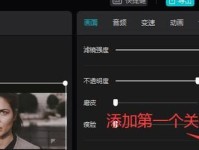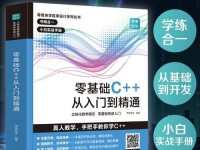在计算机系统出现问题或需要重新安装操作系统时,传统的光盘安装方式已经逐渐被U盘安装取代。而以原版Win7制作U盘安装系统成为一种常见的选择。本篇文章将详细介绍如何利用原版Win7制作U盘安装系统,帮助用户轻松完成操作系统的安装。

1.检查U盘空间是否足够:确保U盘容量大于4GB,因为Win7系统镜像文件较大,需要足够的空间进行存储。

2.下载并挑选合适的Win7系统镜像:从官方或可信赖的网站下载原版Win7系统镜像,确保文件完整性和安全性。
3.准备工具:下载并安装一个U盘制作工具,如Rufus或Windows7USB/DVDDownloadTool。
4.运行U盘制作工具:打开所选的U盘制作工具,并按照其界面上的指引进行操作。

5.选择Win7系统镜像文件:在U盘制作工具中选择之前下载的Win7系统镜像文件,并确认U盘的插入。
6.设置U盘启动项:在U盘制作工具中选择“启动项”或类似选项,确保U盘能够被计算机识别为启动设备。
7.格式化U盘并开始制作:在U盘制作工具中选择“开始”或类似选项,工具将会自动格式化U盘并将Win7系统镜像写入其中。
8.等待制作完成:制作过程可能需要一定时间,请耐心等待,期间请不要拔出U盘或关闭制作工具。
9.设置计算机启动顺序:在计算机重新启动前,进入BIOS界面,将U盘设置为第一启动项,确保计算机能够从U盘启动。
10.进入Win7安装界面:重启计算机,如果一切正常,计算机将会从U盘启动,并进入Win7安装界面。
11.按照安装向导进行操作:按照界面上的指引,选择安装语言、安装方式以及目标安装位置等选项,并开始安装操作系统。
12.等待安装完成:安装过程可能需要较长时间,请耐心等待,期间请不要中断安装过程。
13.完成安装并进行初始化:安装完成后,根据系统提示进行初始化设置,如选择时区、输入用户名和密码等。
14.安装驱动程序和软件:安装完成后,根据需要安装相关驱动程序和常用软件,以保证计算机的正常运行。
15.完成U盘安装Win7系统:至此,你已成功利用原版Win7制作U盘安装系统,可以开始使用全新的操作系统了。
通过以上步骤,我们可以轻松地利用原版Win7制作U盘安装系统。相比传统的光盘安装方式,U盘安装更加方便快捷,并且能够避免光盘的损坏或丢失。希望本篇文章对您的操作系统安装提供了帮助。